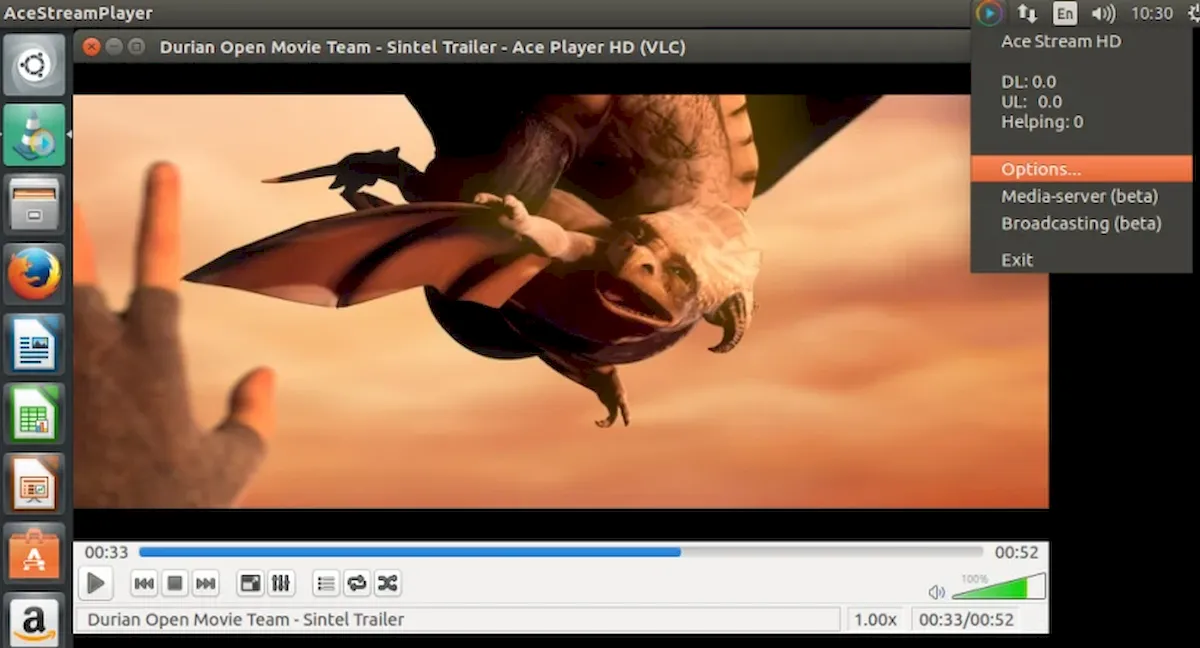Se você quer ver vídeos baixados via P2P (torrent) com qualidade, conheça e veja como instalar o Player AceStream no Linux via AppImage.
Ace Stream é uma plataforma multimídia inovadora de uma nova geração, que inclui diferentes produtos e soluções para usuários comuns da Internet, bem como para membros profissionais do mercado de multimídia.
Esta é uma plataforma de mídia inovadora de uma nova geração, que o levará a um novo nível de espaço multimídia de alta qualidade na Internet.
O Ace Stream usa em seu núcleo, tecnologia P2P (peer-to-peer), protocolo BitTorrent, que é reconhecido como o protocolo mais eficaz para transferir/entregar “conteúdo pesado”.
No entanto, o Ace Stream é mais do que apenas um cliente BitTorrent para troca de arquivos via redes P2P!
As principais direções de especialização de plataforma: AVoD (Audio and Video on Demand, ou Áudio e Vídeo sob Demanda), Live Stream (transmissão ao vivo), localização de tráfego externo de BitTorrent, redes sociais descentralizadas e IOTT (Interactive-Over-The-Top).
A plataforma Ace Stream oferece excelente qualidade audiovisual para transmissões/shows on-line pela Internet e o sistema mais eficaz de armazenamento e fornecimento de conteúdo de áudio e vídeo.
Antigamente, a única maneira oficial de usar o AceStream no Linux é por meio de seu pacote snap. Existem também outras alternativas, como alguns pacotes AUR para distribuições baseadas em Arch Linux, mas nem todos conseguem fazer funcionar, seja por falta de informação, etc.
Mas agora existe um AppImage não oficial do AceStream para Linux e funciona quase tão bem quanto o pacote snap.
Como instalar o yy no Linux via arquivo AppImage
Para instalar o yyy no Linux via arquivo AppImage, você deve fazer o seguinte:
Passo 1. Abra um terminal;
Passo 2. Confira se o seu sistema é de 32 bits ou 64 bits, para isso, use o seguinte comando no terminal:
uname -mPasso 3. Se seu sistema é de 64 bits, use o comando abaixo para baixar o programa. Se o link estiver desatualizado, acesse essa página, baixe a última versão e salve-o com o nome acestream.appimage:
wget https://github.com/bro2020/acestream-appimage/releases/download/v2.2/AceStream-3.1.49-v2.2.AppImage -O acestream.appimagePasso 4. Dê permissão de execução para o arquivo baixado;
chmod a+x acestream.appimagePasso 5. Agora instale o programa com o comando;
sudo ./acestream.appimage --installPasso 6. Quando você inicia o arquivo pela primeira vez, será perguntado se deseja integrar o programa com o sistema. Clique em “Yes” (Sim) se quiser integrá-lo ou clique em “No” (Não), se não quiser. Se você escolher Sim, o iniciador do programa será adicionado ao menu de aplicativos e ícones de instalação. Se você escolher “No”, sempre terá que iniciá-lo clicando duas vezes no arquivo AppImage.
Pronto! Agora, após instalar a plataforma AceStream no Linux via AppImage, você pode iniciar o programa no menu Aplicativos/Dash/Atividades ou qualquer outro lançador de aplicativos da sua distro, ou digite acestream ou em um terminal, seguido da tecla TAB.
Integrando os aplicativos AppImage no sistema
Se você quiser integrar melhor esse programa no seu sistema, instale o AppImageLauncher, usando esse tutorial:
Como instalar o integrador AppImageLauncher no Linux
Veja também
Você também pode instalar o programa usando esse outro tutorial:
Como instalar a plataforma Ace Stream no Linux via Snap